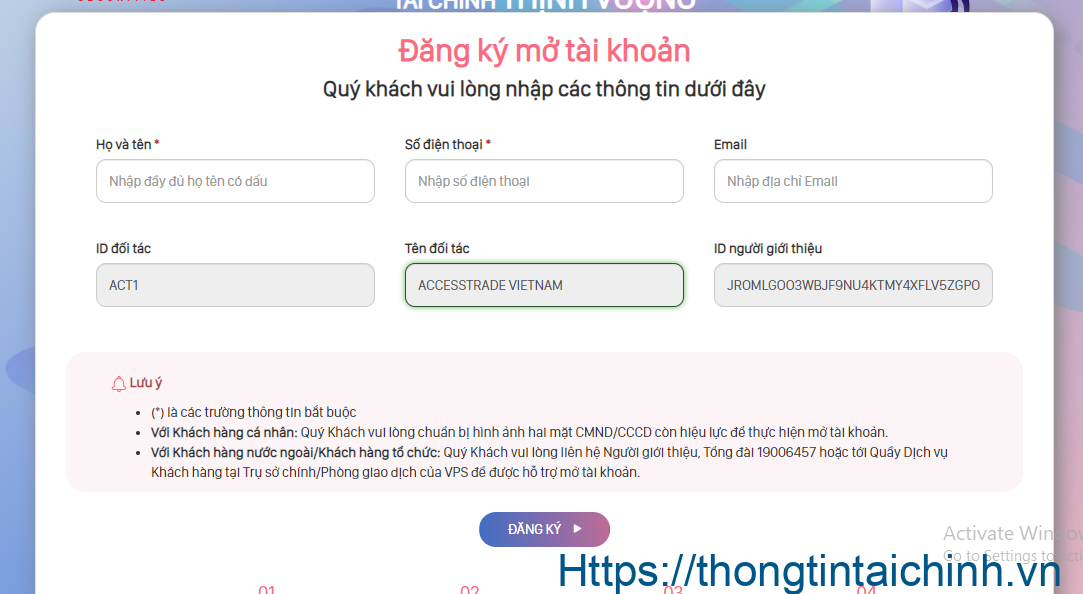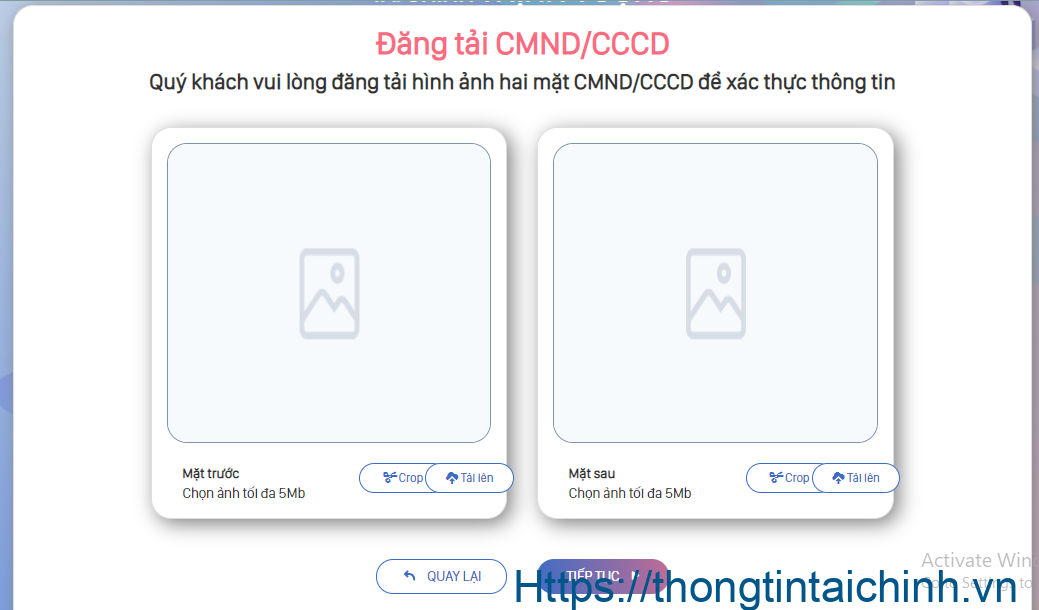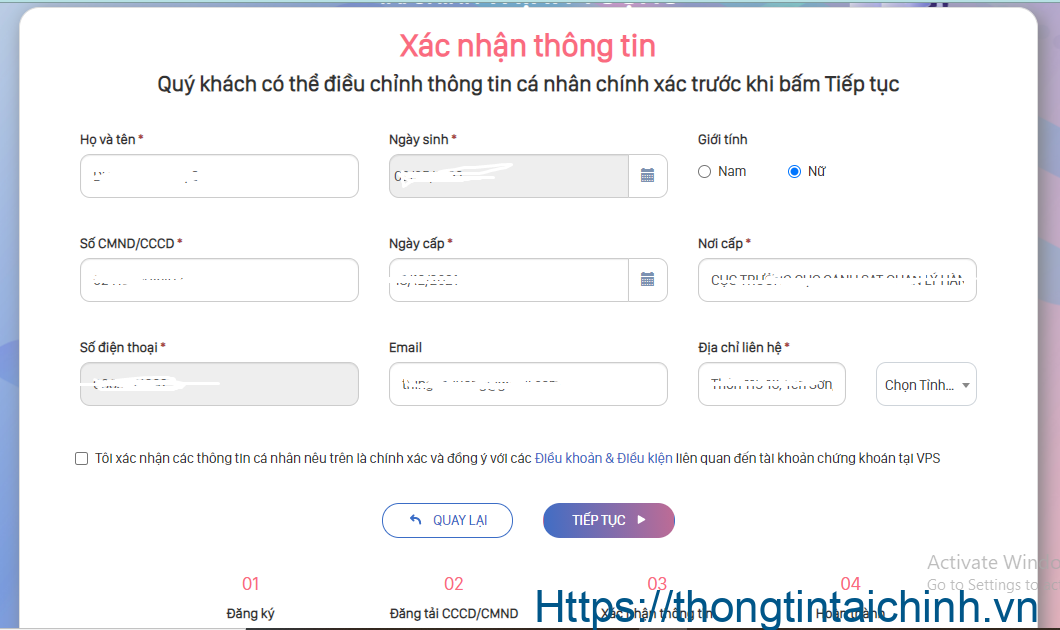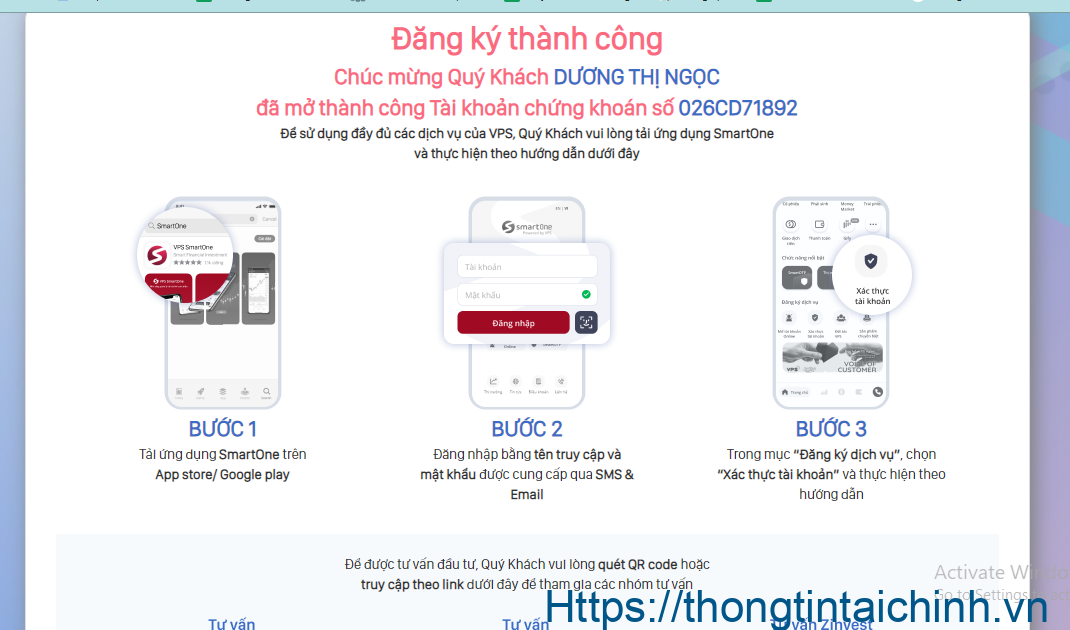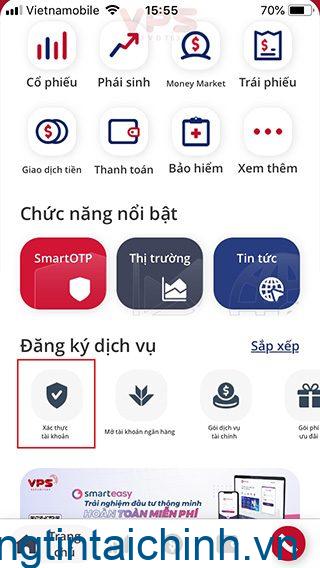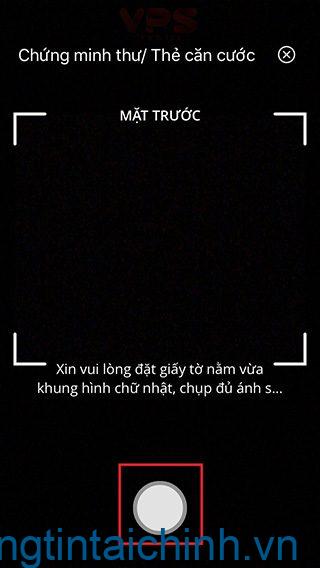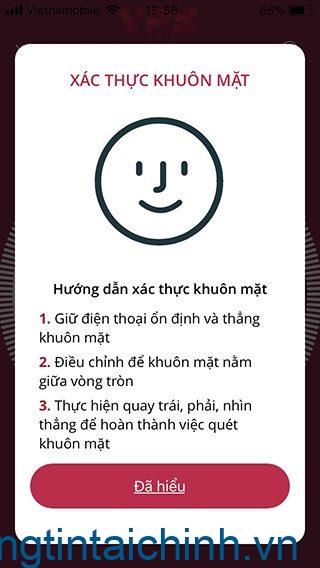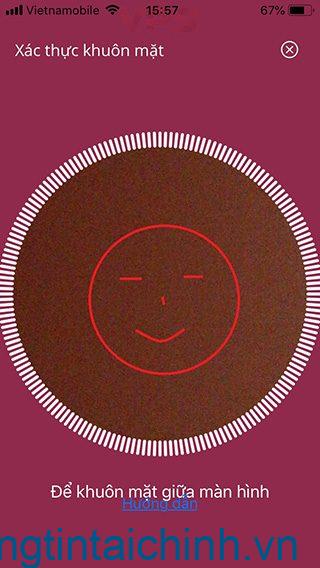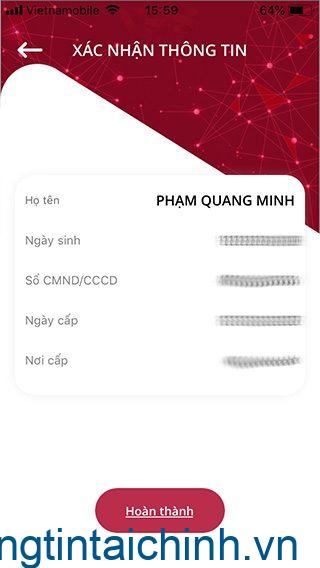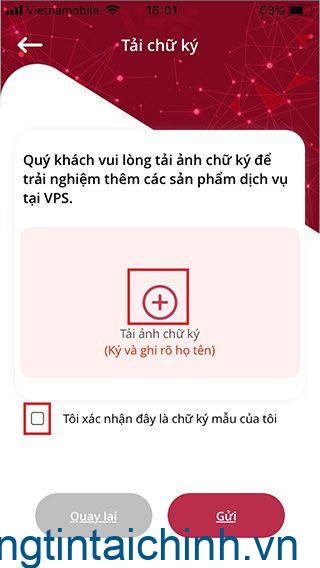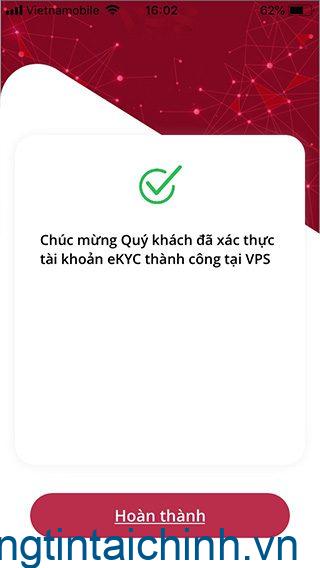Hiện nay thì việc sở hữu một tài khoản chứng khoán đã không còn quá xa lạ với mỗi chúng ta, đặc biệt là ở các đô thị lớn. Nếu bạn cũng đang có ý định thử sức trên thị trường chứng khoán thì việc mở một tài khoản chứng khoán là điều đầu tiên bạn cần làm.
Bài viết sau đây hướng dẫn mở tài khoản chứng khoán VPS Online chi tiết. Chỉ sau vài ba phút bạn đã có ngay tài khoản chứng khoán ngay trên chiếc Smart phone của mình.
Mời bạn theo dõi cùng Thông Tin Tài Chính.
Bước 1: Đăng ký mở tài khoản
Bạn điền đầy đủ các thông tin: Họ tên có dấu, số điện thoại và email của bạn. Sau đó click nút “Đăng ký”.
Bước 2: Đăng tải CMND/CCCD
Bạn chụp ảnh trước và sau CMND/CCCD sau đó:
1. Tải lên ảnh mặt trước của CMND/CCCD
2. Tải lên ảnh mặt sau của CMND/CCCD
**Chú ý: ảnh chụp măt trước và mặt sau không quá 5Mb
=> Sau đó nhấn nút “Tiếp tục”.
Bước 3: Xác nhận thông tin
uý khách có thể điều chỉnh thông tin cá nhân chính xác trước khi bấm Tiếp tục:
Sau khi kiểm tra các thông tin đã chính xác quý khách tích vào ô vuông “Tôi xác nhận các thông tin cá nhân nêu trên là chính xác và đồng ý với các Điều khoản & Điều kiện liên quan đến tài khoản chứng khoán tại VPS”
=> Rồi click vào “Tiếp tục”.
Bước 4: Tải ứng dụng SmartOne
Khi bạn đã thực hiện đầy đủ các bước đăng ký như trên, tiếp theo bạn tải ứng dụng SmartOne rồi đăng nhập theo tài khoản và mã pin mà hệ thống VPS đã gửi SMS về cho bạn.
1. Tải ứng dụng SmartOne
– Tải SmartOne trên IOS: TẠI ĐÂY
– Tải SmartOne trên Android: TẠI ĐÂY
2. Đăng nhập bằng tên truy cập và mật khẩu được cung cấp qua SMS & Email
Bước 5: Xác thực tài khoản
Bạn có thể xác thực bằng eKYC hoặc xác thực bằng cách gửi hồ sơ bản cứng
a. Xác thực bằng eKYC
- Vào tài khoản SmartOne bạn mới tải về đăng nhập với tin nhắn gửi vào SĐT mà bạn đăng ký và click vào xác thực như hình dưới:
- Chụp ảnh CMND/CCCD 2 mặt bằng camera sau
- Xác thực khuôn mặt
Giữ điện thoại ổn định vả thẳng khuôn mặt;
Điều chỉnh để khuôn mặt nằm giữa vòng tròn;
Thực hiện quay trái, phải, nhìn thẳng để hoàn thành việc quét khuôn mặt.
- Xác nhận thông tin
Ở bước này bạn kiểm tra lại các thông tin của mình, nếu chưa chuẩn bạn có thể chỉnh lại còn nếu đã chính xác bạn click “Hoàn thành”.
- Tải chữ ký và hoàn thành
Bạn viết chữ ký ra giấy trắng, sau đó chụp ảnh rồi tải chữ ký đó bằng cách chọn: “Tải ảnh chữ ký”.
Đến đây tức bạn đã hoàn thành quá trình xác thực tài khoản eKYC tại VPS và có thể thực hiện các giao dịch như tài khoản bình thường: nạp tiền, mua bán chứng khoán.
b. Xác thực bằng hồ sơ bản cứng
Nếu bạn gặp khó khăn khi xác thực bằng eKYC bạn có thể chọn phương thức xác minh bằng hồ sơ bản cứng.
Trong trường hợp này bạn sẽ được công ty VPS gửi cho một files hồ sơ mềm xác thực tài khoản chứng khoán VPS, tiếp theo in ra và ký tên và đưa cho VPS.
Nếu bạn có bất kỳ thắc mắc nào, bạn vui lòng gọi đến Hotline chính thức của VPS: 19006457 để yêu cầu giải đáp mọi thắc mắc của mình
Đến đây là bạn đã có một tài khoản chứng khoán VPS hoàn chỉnh trên điện thoại của mình.
Bạn có thể ngay lập tức thực hiện các giao dịch như nạp tiền, mua bán các mã chứng khoán mà bạn đã tìm hiểu từ trước